IPad: วิธีการใส่หรือถอดซิมการ์ด
เรียนรู้วิธีการเข้าถึงซิมการ์ดบน Apple iPad ด้วยบทเรียนนี้.
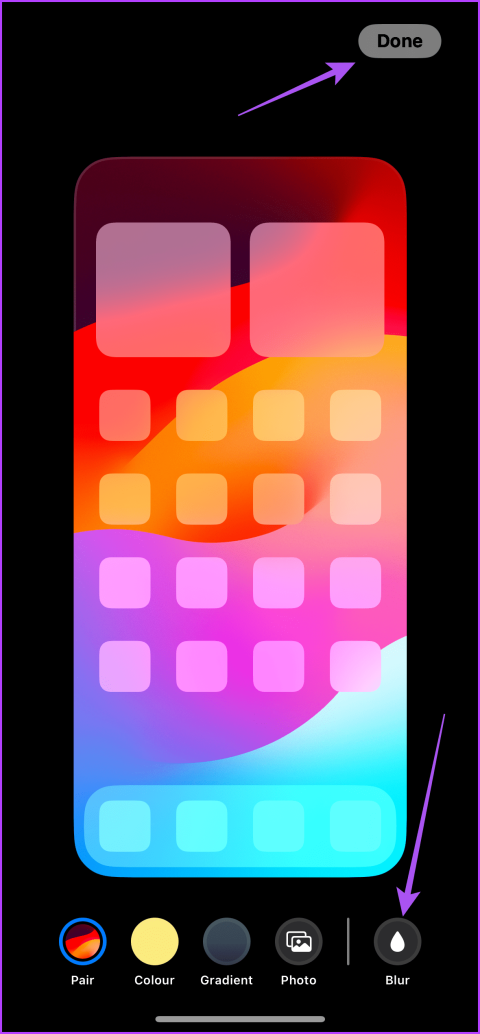
เคล็ดลับด่วน
หากคุณดาวน์โหลดวอลเปเปอร์ไว้ ให้ตรวจสอบความละเอียดของวอลเปเปอร์และตรวจสอบให้แน่ใจว่าตรงกับความละเอียดหน้าจอของ iPhone ของคุณ ฉันได้ระบุความละเอียดพิกเซลของ iPhone รุ่นต่างๆ ไว้เพื่อใช้อ้างอิงด้านล่าง:
คุณยังสามารถตรวจสอบการรวบรวมวอลเปเปอร์ iPhone ฟรีที่ดีที่สุด ของเรา และดาวน์โหลดได้
หลังจากอัปเดต iOS 16 แล้ว iPhone ของคุณจะอนุญาตให้คุณเบลอวอลเปเปอร์หน้าจอหลักได้ คุณสามารถเลือกที่จะปิดเพื่อแก้ไขวอลเปเปอร์ที่ปรากฏไม่ชัดบน iPhone ของคุณได้
ขั้นตอน ที่1:เปิด แอป การตั้งค่าแล้วแตะวอลเปเปอร์
ขั้นตอนที่ 2:แตะที่ปรับแต่งด้านล่างวอลเปเปอร์หน้าจอหลักที่คุณเลือก จาก นั้นแตะBlurที่มุมขวาล่างเพื่อปิดใช้งานแล้วแตะDone


ขั้นตอนที่ 3:ปิดแอปการตั้งค่าและตรวจสอบวอลเปเปอร์บน iPhone ของคุณ
มีตัวเลือกต่างๆ ในการเบลอวอลเปเปอร์ของคุณภายใต้การตั้งค่าโหมดโฟกัสบน iPhone ของคุณ เราจะกล่าวถึงตัวเลือกต่างๆ สามตัวเลือกที่อาจทำให้เกิดปัญหานี้
ขั้นตอน ที่1:เปิด แอป การตั้งค่าแล้วแตะที่โฟกัสจากนั้นเลือกโปรไฟล์โฟกัสที่คุณใช้บน iPhone ของคุณ
ขั้นตอนที่ 2:แตะที่ตัวเลือก ใต้ ส่วนลักษณะที่ปรากฏ ตรวจสอบให้แน่ใจว่า สลับ Dim Lock Screenถูกปิดใช้งาน


หาก iPhone ของคุณใช้ iOS 15 ให้แตะที่หน้าจอล็อคแล้วแตะสลับที่อยู่ถัดจากหน้าจอ Dim Lock เพื่อปิดการใช้งานคุณสมบัติ
โหมด Sleep Focus ช่วยป้องกันการแจ้งเตือนเมื่อคุณเข้านอนตอนกลางคืน อย่างไรก็ตาม มันยังทำให้หน้าจอ iPhone ของคุณเบลออีกด้วย เนื่องจากคุณไม่สามารถปิด Lock Screen Dimming สำหรับ Sleep Focus ได้ คุณจึงไม่สามารถปิดใช้งานได้
ขั้นตอน ที่1:เปิด แอป การตั้งค่าบน iPhone ของคุณแล้วแตะที่โฟกัส
ขั้นตอนที่ 2:เลือกSleep Focusแล้วแตะที่ตัวเลือกใต้ส่วนปรับแต่งหน้าจอ จากนั้น ปิดสวิตช์สำหรับSleep Screenเพื่อยกเลิกการเชื่อมโยง Sleep Focus จากหน้าจอล็อคของคุณ


หลังจากนั้นตรวจสอบว่าวอลเปเปอร์บนหน้าจอล็อคหรือหน้าจอโฮมเบลอบน iPhone ของคุณหรือไม่
หากหน้าจอ iPhone ของคุณยังคงเบลอหรือไม่ตอบสนอง วิธีสุดท้ายคือการรีเซ็ตเค้าโครงหน้าจอหลักของคุณ การดำเนินการนี้จะคืนค่าการตั้งค่าหน้าจอหลักของ iPhone ทั้งหมดให้เป็นค่าเริ่มต้น
ขั้นตอน ที่1:เปิด แอป การตั้งค่าบน iPhone ของคุณแล้วแตะทั่วไปเลื่อนลงและแตะถ่ายโอนหรือรีเซ็ต iPhone


ขั้นตอนที่ 2:แตะที่รีเซ็ตอีกครั้งและเลือกรีเซ็ตเค้าโครงหน้าจอหลัก แตะที่รีเซ็ตเค้าโครงหน้าจอหลักอีกครั้งเพื่อยืนยัน



หลังจากนั้นตรวจสอบว่าปัญหาได้รับการแก้ไขหรือไม่ คุณสามารถดูคำแนะนำของเราได้หากวอลเปเปอร์ของคุณ หาย ไปบน iPhone
เรียนรู้วิธีการเข้าถึงซิมการ์ดบน Apple iPad ด้วยบทเรียนนี้.
ในโพสต์นี้เราจะพูดถึงวิธีแก้ปัญหาที่การนำทางแผนที่และฟีเจอร์ GPS ไม่ทำงานอย่างถูกต้องบน Apple iPhone.
Apple Watch ของคุณทำให้แบตเตอรี่หมดเร็วกว่าปกติหรือไม่? อ่านโพสต์เพื่อค้นหาวิธีแก้ไขปัญหาแบตเตอรี่หมดของ Apple Watch
เรียนรู้วิธีลบคำแนะนำแอพ Siri บน Apple iPhone และ iPad ของคุณ
เราแสดงตัวเลือกที่ดีที่สุดสำหรับการเชื่อมต่อ Apple iPad ของคุณกับโปรเจ็กเตอร์ด้วยบทช่วยสอนนี้
ไม่ทราบวิธีการเปิดไฟล์ Zip บน iPhone? คลิกที่นี่เพื่อเรียนรู้วิธีการสร้าง ดูตัวอย่าง และเปิดไฟล์ Zip ได้ในพริบตา
การเรียนรู้วิธีปิด VPN บน iPhone ของคุณเป็นเรื่องสำคัญสำหรับการรักษาความเป็นส่วนตัวและการเชื่อมต่ออินเทอร์เน็ตที่ไม่มีปัญหา
เปิดหรือปิด Data Roaming บน Apple iPhone X หรือ 8 โดยใช้บทช่วยสอนนี้
ขณะที่คุณพิมพ์ข้อความหรือทำงานในเอกสารบน Android, iPhone หรือ iPad คุณอาจพบกรณีที่คุณต้องเพิ่มเครื่องหมายตัวหนอนเป็นอักขระเดี่ยวหรือเครื่องหมายเน้นเสียง。 ปัญหาที่เกิดขึ้นคือ—ตัวหนอนไม่ปรากฏบนคีย์บอร์ดมือถือ。
คำแนะนำที่ชัดเจนในการเปิดหรือปิด <strong>JavaScript</strong> ใน <strong>Safari</strong> บนอุปกรณ์ <strong>iPhone</strong> และ <strong>iPad</strong>







